Win8电脑二级网页打不开的解决方法
摘要:浏览器是一款电脑必备的软件,它能帮助我们浏览视频或者网页。但是有不少用户反映说在Win8电脑中浏览器打不开二级网页,这是什么情况?该如何解决...
浏览器是一款电脑必备的软件,它能帮助我们浏览视频或者网页。但是有不少用户反映说在Win8电脑中浏览器打不开二级网页,这是什么情况?该如何解决呢?下面小编就为大家带来Win8电脑二级网页打不开的解决方法!一起去看看吧!
方法/步骤:
1、打开Internet Explore 11.0。
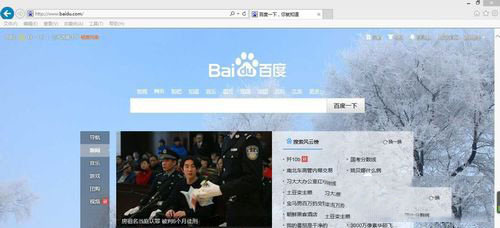
2、选择浏览器的“设置”。
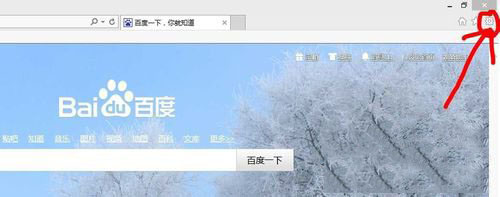
3、在下拉菜单中打开“Internet选项”界面,如图:
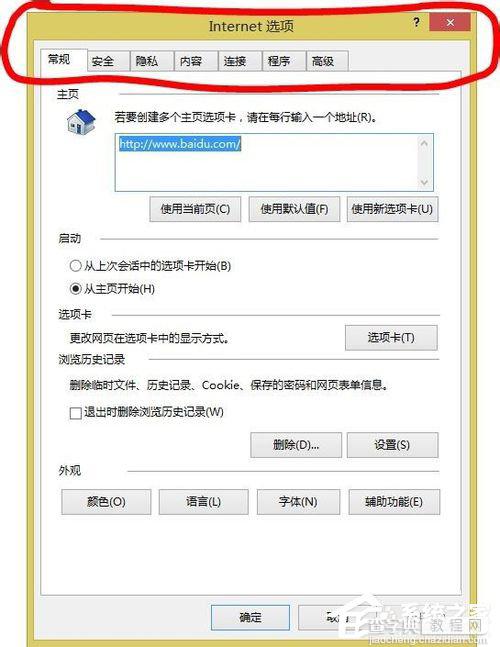
4、选择第二个选项卡“安全”。
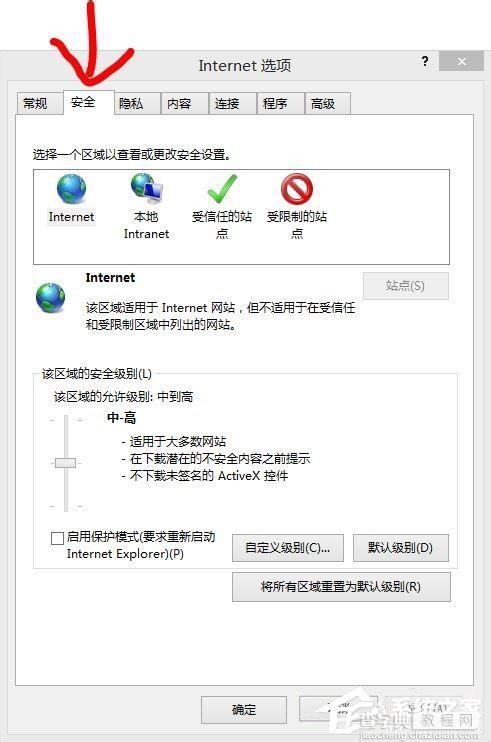
5、找到“启用保护模式(要求重启浏览器)”,取消选择(把勾取消)。
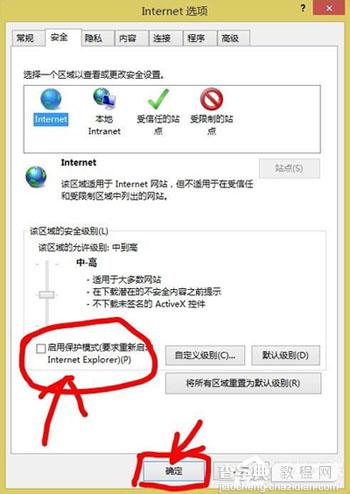
6、重启浏览器,就能完美解决。
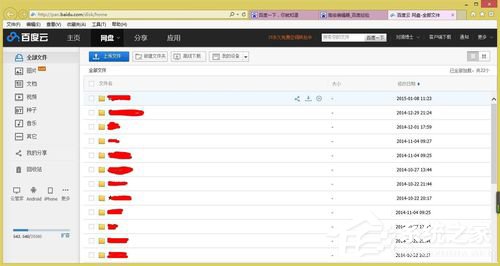
以上就是小编为大家带来的关于Win8电脑二级网页打不开的解决方法,方法很简单,我们只需要进行“Internet选项”设置即可,如果还是不行的话,建议重装浏览器或者系统。希望可以帮助到大家!
【Win8电脑二级网页打不开的解决方法】相关文章:
★ win2008 r2因为使用安全设置软件导致权限丢失无法打开磁盘的解决方法
★ Win7系统打开360浏览器弹出360se.exe损坏的图像的三种解决方法
★ win10系统下打开office2013会提示配置进度的解决方法
